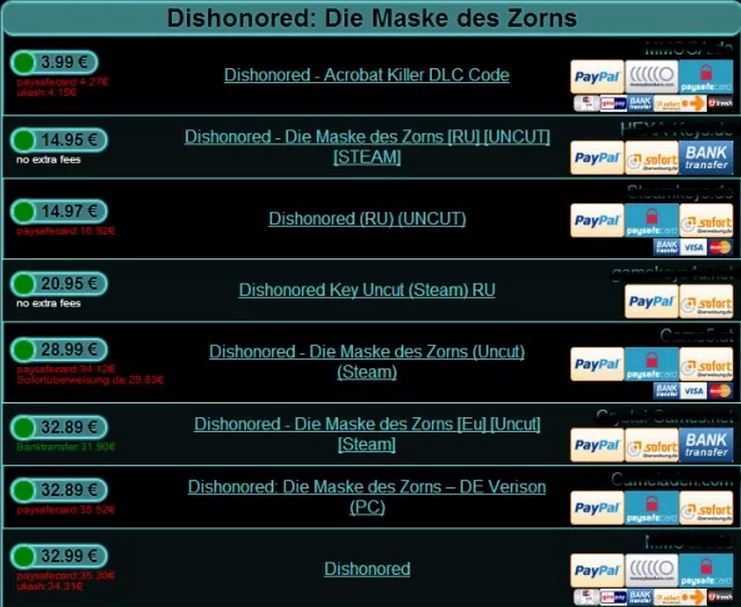Tutto bene? Mi auguro di si....
Allora, oggi volevo parlarvi, soprattutto per i meno scafati nell'argomento, di un argomento che tira dentro due piattaforme di acquisto games online. I loro nomi sono Steam e Origin.
Detto questo voglio intitolare l'argomento così:
- Steam e Origin key a prezzi stracciati: ecco il mercato grigio
Steam key, Origin key e Retail cd key Shop. Queste sono le ultime parole magiche del mercato dei videogiochi. In parole semplici vuol dire acquistare a prezzi stracciati titol di alto calibro per PC come Fifa 13, Medal of Honor Warfighter, Borderlands 2 o Dishonored e altri. Insomma, una ventina di euro invece che 50 e rotti. Ma come funziona esattamente? È un mercato legale?
Il motivo è chiaro: la compravendita di key digitali in Italia (ma presumiamo anche all'estero) è invisibile al Fisco.
Giusto per dare qualche dritta ai meno scafati, ricordo che esistono due generi di "key". Quelle tradizionali che abbiamo sempre visto, ad esempio sulla copertina delle confezioni di Microsoft Windows, o altri software, e quelle che servono per scaricare i giochi dalle piattaforme di distribuzione digitale come Steam e Origin.
Si tratta sempre di codici alfanumerici, ma se nel primo caso si è obbligati a disporre di un CD o comunque dell'applicazione istallata sul proprio PC (quindi comprata), nel secondo è lo stesso codice a sbloccare il download.
La procedura più spesso adottata su Steam è quella di iscriversi gratuitamente al servizio e istallare il suo specifico software di gestione acquisti. A quel punto individuato il titolo desiderato si paga con carta di credito e la piattaforma ne consente il download.
Durante questa fase viene richiesto l'inserimento di una key che ovviamente viene fornita appena completato il pagamento. Le key che si trovano sul mercato "parallelo" per così dire, di fatto aggirano la transazione. Invece che pagare direttamente Steam si paga un intermediario che per vie traverse ha ricevuto pacchetti di key da rivendere sul mercato. E questi sono i dettagli di massima.
Distribuzione digitale e prezzi
A parer mio è un dato di fatto che il digital delivering stia conquistando fette di mercato sempre più importanti nella vendita di videogame, e con la sempre maggiore diffusione della banda larga il fenomeno non può far altro che aumentare. Anche se i nostalgici delle confezioni ci saranno sempre (...), io credo che il futuro dei videogiochi, sia su PC che su console, sia questo.
Se confrontate i prezzi delle nuove uscite su Steam o Origin con quelli del mercato tradizionale, possiamo notare chiaramente che i prezzi sono in linea.
Se così non fosse probabilmente il mercato retail sarebbe sparito già da un pezzo. La convenienza di queste piattaforme sta nel fatto che avendo molti meno vincoli e spese, i publisher possono applicare a loro discrezione sconti davvero notevoli, spesso anche del 60%-70% con un notevole risparmio per chi acquista.
Le key di cui parlo sono le classiche cd-key (o product key) che da tempo immemore troviamo all’interno delle confezioni retail di gioco, sicuramente da ben prima dell’avvento del mercato digitale. Queste key non sono altro che dei codici alfanumerici e univoci che in pratica costituiscono la licenza di gioco vera e propria. I prezzi possono variare a causa di diversi fattori, il più importante è sicuramente il paese di origine da cui deriva un determinato product key. Come per tutti i beni, anche i videogame nei vari mercati retail hanno un prezzo che dipende principalmente dal costo della vita del paese in cui sono commercializzati (strano se applicato ai videogame, ma vero).
C'è comunque da dire che non esiste nessuna legge che mi impedisce di andare in Russia o in Cina e comprare un videogioco originale. E anche chi compra online key di origine russa o asiatica non infrange nessuna legge, al massimo può andare incontro a delle limitazioni. Ad esempio quella di avere un gioco completamente in cirillico, o nei peggiori dei casi di avere una key non attivabile in Europa (se non dietro VPN, ma questo è un altro discorso).
Queste limitazioni sono tutte misure adottate dai publisher per arginare il mercato delle key digitali. Più semplicemente: ad oggi un utente che acquista product key di origine estera non infrange alcuna legge, visto che queste key provengono di solito da rivenditori autorizzati che acquistano all’ingrosso copie retail. La cosa importante è però che il venditore fornisca una immagine scannerizzata della key, possederla è indispensabile per avere una prova dell’originalità della key.
Per fare un esempio possiamo dire che nei negozi italiani il prezzo di listino è di 49,90 euro, così come su Origin. Invece nei vari eshop di key la versione europea di Medal of Honor Warfighter (quindi identica a quella di Origin) si può trovare a partire da 27 euro.
Se poi si ci accontenta della versione russa che contiene solo la lingua russa (traducibile comunque con delle patch amatoriali) possiamo arrivare anche a prezzi inferiori, decisamente un bel risparmio! Però anche nel mercato delle key le cose non sono così scontate, a volte capita che i vari fornitori esauriscono un titolo e di conseguenza per qualche periodo i prezzi possono lievitare.
Il fatto che i giochi sempre più spesso richiedano l’autenticazione online è sicuramente un bene per il mercato delle key. Non dimenticate però che se non fosse stato per Steam e Origin probabilmente questo mercato non sarebbe neppure nato, e che se non ci fossero questi sistemi antipirateria (anche se bypassati comunque), probabilmente molti preferirebbero scaricarsi giochi pirata piuttosto che acquistare delle licenze originali come sono le cd-key. Il vero rischio per il mercato delle key digitali è uno solo, il digital delivering. Se scompariranno le copie retail, automaticamente scomparirà anche il mercato digitale delle key.
Ci sono ad esempio titoli che sono attivabili e fruibili da qualsiasi luogo si ci connetta, ma solo nella lingua del paese a cui il product key era destinato. Altri titoli vanno attivati necessariamente nel paese di origine ma sono poi disponibili in qualsiasi lingua e giocabili ovunque, altri ancora invece addirittura non partono se Steam rileva un IP diverso da quello del paese di origine. E poi per fortuna ci sono giochi region free, ovvero titoli giocabili ovunque e in qualsiasi lingua a prescindere dalla provenienza del product key.
Possono esserci dei controlli da parte delle varie piattaforme per individuare acquisti non effettuati tramite i loro shop. Per esempio può capitare che Steam, senza spiegarne il motivo, limiti il vostro account bloccando shop, attivazione key e altre funzionalità (non quella di gioco).
Contattandoli vi verrà probabilmente richiesta la scansione del codice prodotto di uno dei giochi che avete attivato, in modo da controllare che effettivamente abbiate acquistato "regolarmente" il gioco in questione. Non invece ricevuto o trovato segnalazioni su controlli da parte di Origin, ma non escludo che ci siano...presto o tardi...
Cari ragazzi, questa è la realtà per alcuni triste, per altri no.
Fatto sta che le cose sono messe così.
Spero di aver chiarito abbastanza l'argomento in merito, se aveste delle domande, non esitate a contattarmi o commentare.
Ciao e a presto!
Dani